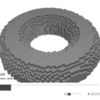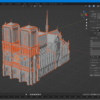Magicavoxelにobjなどの3Dデータをインポートする1番簡単だと思う方法を紹介してみます。
Magicavoxelにも標準で、objなどの3Dモデルをインポートとする機能も一応あるみたいですが、大きさを変更できず精度もあまり良くない為使えません。
そこで下記の自動で3Dデータからvoxel化できるウェブサイトを使います。
まずドーナツ型のモデルが表示された画面になります。左下のopen fileをクリックしてファイルを読み込ませることができ、対応ファイルは.text.txt.pjp.jpg.pjpeg.jpeg.jfif.png.gif.bmp.obj.stl.vox.qb.binvoxです。
ここでは例としてCG traderでダウンロードした無料のノートルダム大聖堂のobjファイルをvoxel化したいと思います。
ファイルを開くとvoxel化したモデルがプレビューされました。この時、nゴンという5つ以上の頂点を持つ面がモデルに含まれているとエラーになってしまいます。
その時はblenderで面を分割すれば大丈夫です。
下のスライドでモデルの1番大きい軸の最大値を2048まで変更する事ができますが、Magicavoxelのレンダリングの表示領域は2000×2000×1000なので大きすぎても意味がないので気をつけましょう。
大きさが決まったら下の方にあるvoxというボタンをクリックしてsave as voxをクリックすればvoxファイルでエクスポートされ、Magicavoxelで読み込むことができます。
ちなみに読み込んだvoxファイルの各レイヤーを結合させたい場合、レイヤーを選択してキーボードのuを押せば256*3の大きさまで結合できます。
ハイトマップや画像ファイルで地形をインポートする方法も紹介しています。↓